
Instagram とは写真共有アプリの一つで、Twitter などと同じく利用者同士でやり取りができます。私も Instagram のアカウントを持っていてたまにアップロードしますが、それほどヘビーに利用しているわけではありません。たまに利用している程度の私ですが、Instagram に対してどうにも不親切だなと思うことが一つありました。
Instagram で写真をアップロードし、その写真に対して他の利用者からコメントが付く事があります。そのコメントに対して返信する方法がわかりづら過ぎて首をかしげました。これはもう Instagram でのコメント返信方法をまとめるしかありません。
コメント返信の方法(2016年7月現在)

まず Instagram のタイムラインの画面です。私が投稿した写真にコメントを付けてくれた人がいます。これに返信する為には上図の赤丸部の吹き出しのようなアイコンをタップします。
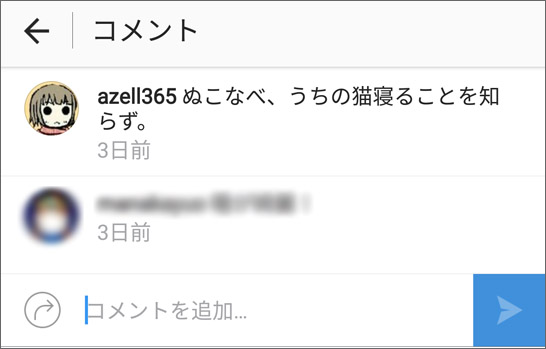
すると写真に対してコメントができる画面になります。ここでコメントを書く事ができますが、ここに返信をするには不十分です。何故ならここで返信をしてしまうと、自分の写真に自分でコメントしただけで返信にはなりません。
Instagram でのコメントの返信方法は、Twitter と同じく「@」の後にアカウント名を指定して返信します。この方法だと相手に返信があった事が通知されます。しかしスマホでわざわざ相手のアカウント名を入力するのは大変面倒です。
しかし、わかりにくいですが楽に返信する方法があります。
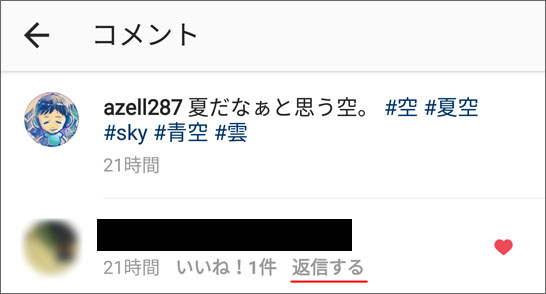
コメントの下部に「返信する」という文字列があります。これをタップしてみましょう。
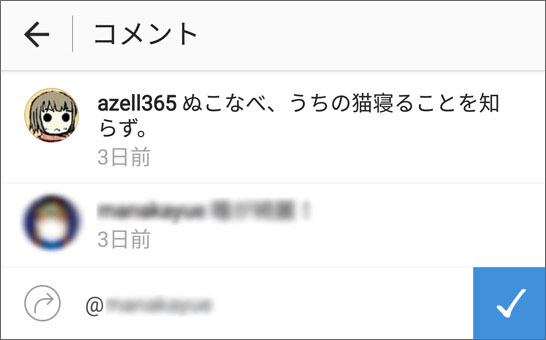
これで自分で相手のアカウントを入力しなくても、コメント返信ができる状態となりました。あとは返信文を書いて右のチェックボタンをタップして終了です。
おわりに
実は指摘されるまで「@」でのコメント返信方法を知らずそのままコメントを書いていました。今まで相手に返信が通知されず悲しいことになっていたわけです。Instagram でのコメント返信方法、覚えておきましょう。
